Win10开机后桌面图标变乱了怎么办?在Win10电脑操作中,用户每次打开电脑看到桌面上的图标都是乱的,特别影响自己的操作体验,想知道有没有什么方法能够解决该问题?接下来小编就给大家介绍解决Win10电脑桌面图标开机变乱的方法。
解决图标乱了的方法
方法一
1. “win+R”快捷键开启运行,输入“gpedit.msc”回车打开。
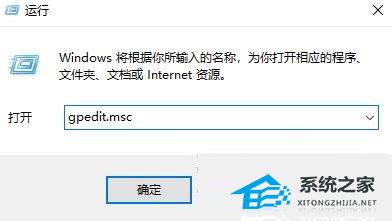
2. 进入到组策略编辑器界面后,依次点击左侧栏中的“用户配置——管理模板——桌面”选项。
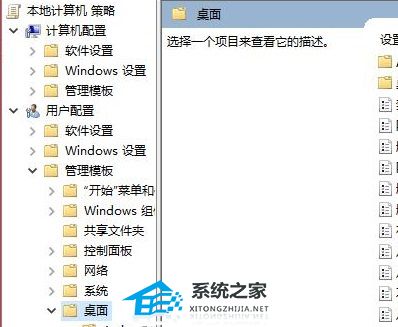
3. 随后找到右侧中的“退出时不保存设置”双击打开。
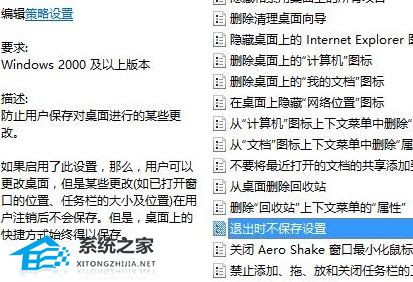
4. 然后在打开的窗口中,将左上角的“已禁用”勾选上,最后点击确定保存即可。
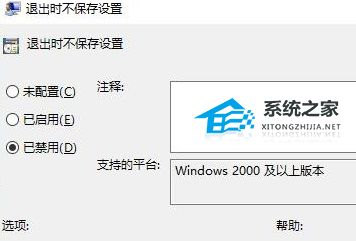
方法二
右击桌面空白处,选择选项列表中的“查看”,将“将图标与网格对齐”勾选上即可。
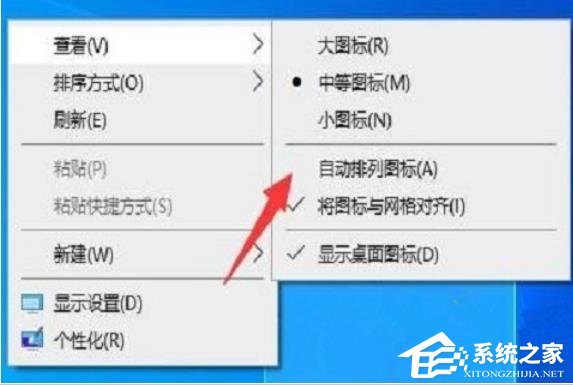
如果还是无法解决就有可能是系统问题,这时候就需要去重装电脑系统了。
推荐系统下载:Windows10 22H2 64位 官方正式版
Windows10 22H2 64位 官方正式版系统离线制作而成,避免有病毒残留,安全性高,用户可以放心下载与安装,兼容性也非常出色,适合新老机型安装,安装后24小时运作非常流畅稳定。
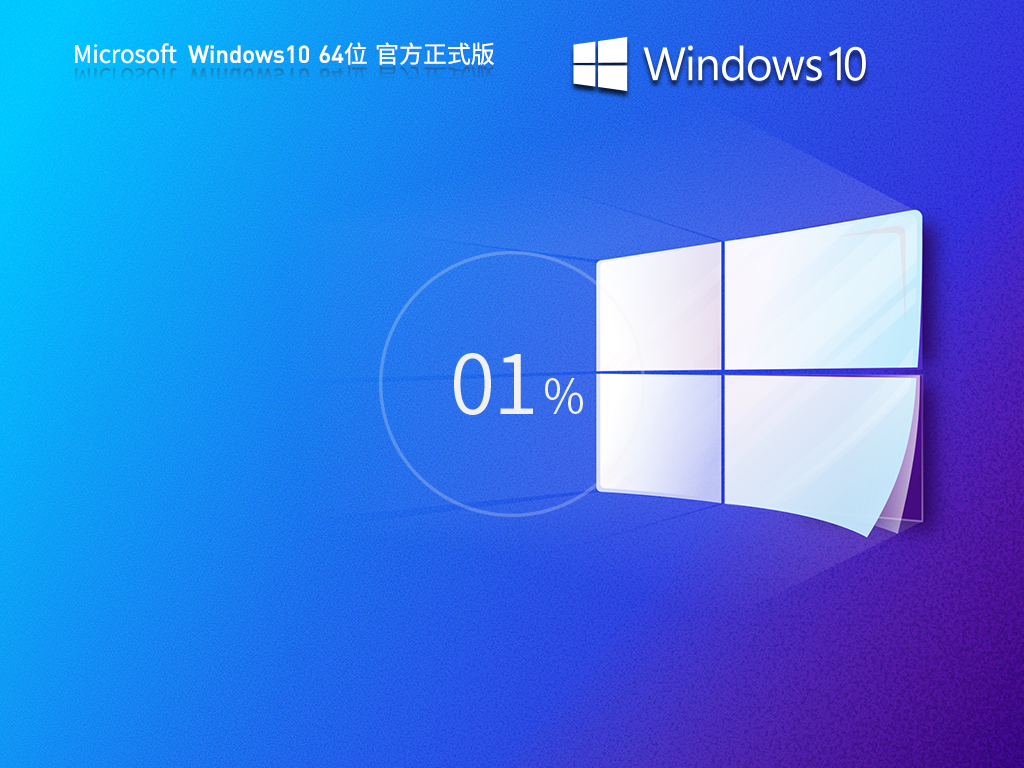
以上就是系统之家小编为你带来的关于“Win10开机后桌面图标变乱了怎么办-解决图标乱了的方法”的全部内容了,希望可以解决你的问题,感谢您的阅读,更多精彩内容请关注系统之家官网。